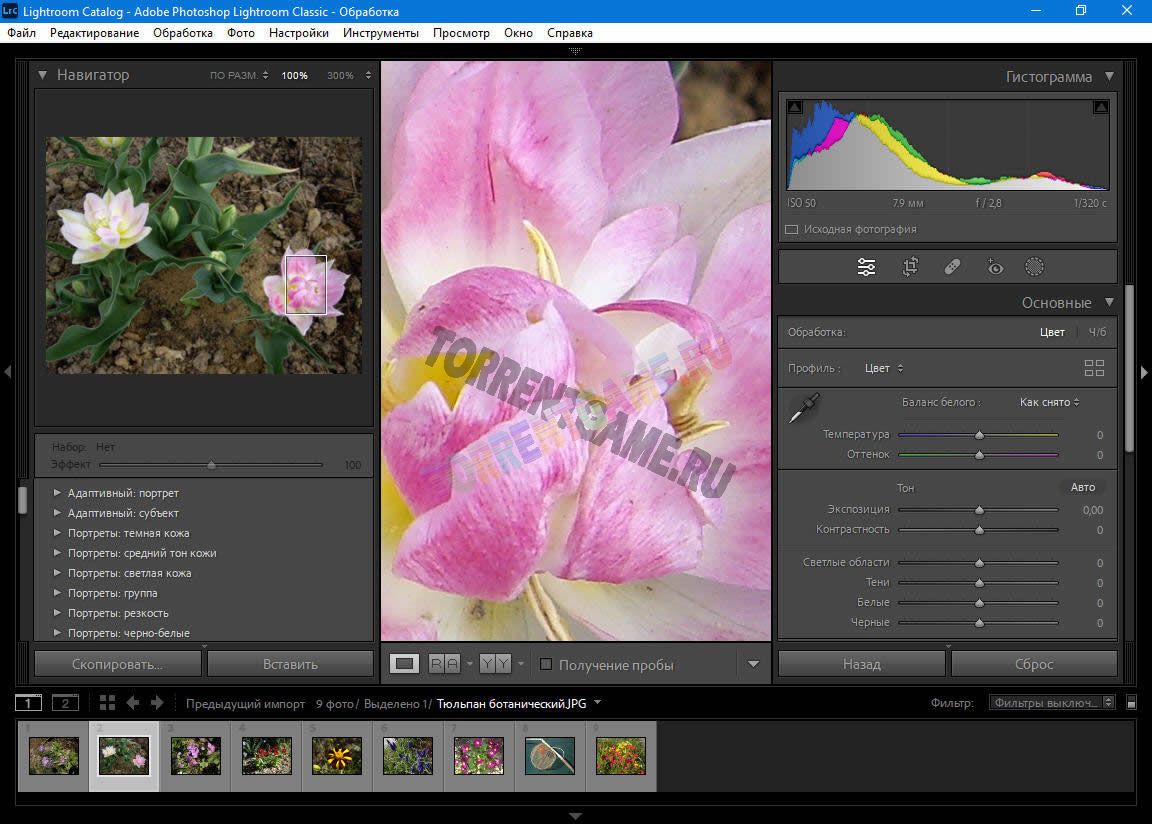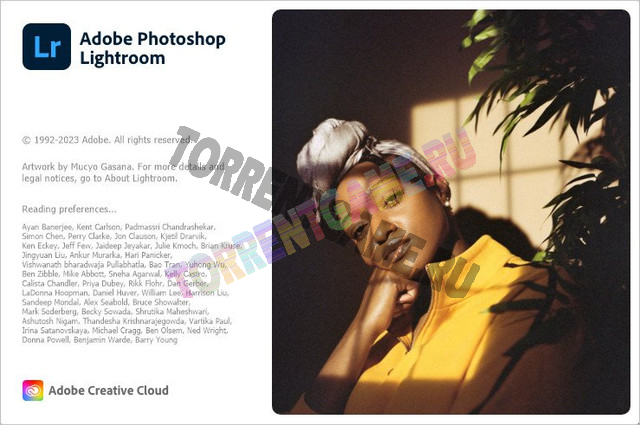Adobe Lightroom Classic 2024 13.2.0.202402141005.iso
- Adobe Lightroom Classic 2024 13.2.0.202402141005.iso2071.33 MB
Установка Adobe:
Запустить файл "Autoplay.exe".
Установить программу/ы Adobe.
ИЛИ
Открыть папку "Setup".
Запустить файл "Setup.exe".
--------------------------------------
Installation Adobe:
Install the Adobe running "Autoplay.exe".
OR
Go into "Setup" (Pre-activated) folder and run "Setup.exe" as Admin.
You must run Adobe online, by allowing outgoing.
Рекомендации и возможные проблемы:
Интерфейс установщика слишком большой или маленький
Зажмите CTRL + правую кнопку мыши + крутите колесо вниз
==========================================
Заблокировать IP адреса:
35.81.197.33
54.224.241.105
18.64.155.44
3.230.19.46
192.147.130.245
3.227.15.71
35.82.121.242
3.219.243.226
44.235.106.34
52.45.28.116
35.171.14.20
52.22.41.97
52.38.137.160
18.64.155.110
3.220.9.154
18.209.206.16
52.6.155.20
54.198.103.180
34.237.241.83
50.16.47.176
34.197.227.119
3.233.129.217
18.208.8.140
18.213.11.84
18.64.155.7
==========================================
Установить пресеты:
Код:
x:\Users\ВАШЕИМЯПОЛЬЗОВАТЕЛЯ\AppData\Roaming\Adobe\Lightroom\Develop Presets\User Presets\
Сюда закинуть .lrtemplate файлы, и прога при старте автоматом сконвертирует в XMP и добавит их.
Для XMP пресетов-просто в меню программы выбрать - "импорт пресетов" и выбрать поштучно/выделить пачкой/выбрать ZIP архив в котором они запакованы.
Пресеты для мобилки:
если в телефоне есть рут и проводник какой-либо (если без карты памяти), либо если с картой памяти, то рут не нужен.
закидывать .XMP по пути
Код:
Android>data>com.adobe.lrmobile>files>carouselDocuments>ВАШID>Settings>UserStyles
При старте они добавятся.
Можно там же создать подпапки для сортировки чтобы не лежало кучей.
Это гораздо удобнее, чем делать импорт стиля поштучно из DNG файлов как написано везде в инете и во всех инструкциях.
В начале ставите в classic на компе, потом сортируете их по подразделам, потом делаете экспорт раздела (создает папку XMP файлов с названием раздела). Это чтобы оно не в одну кучу потом кидало, а сразу добавлялось в тот раздел (в случае мобилки тоже работает, и мега удобно так как на мобилке их сортировать сложновато).
Затем эту папку как есть копируете на мобилу (по пути указанному выше). При старте оно сразу добавляется в тот же раздел как и был на компе.
==========================================
Для работы с пресетами необходимо авторизоваться в программе через меню
"Справка -> Вход" (Help -> Sign In).
Работа в окне с пресетами.
Необходимо открыть в одно фото.
Затем можно создавать папки, добавлять пресеты.
==========================================
"Downloading Masking Modules" issue.
Необходимо авторизоваться в программе через меню
"Справка -> Вход" (Help -> Sign In).
==========================================
Импорт фотографий в Adobe Lightroom:
Любые фото, или raw файлы не добавляются в Lightroom, пока не подключишься к интернету.
Если в диспетчере устройств нет сетевой карты или она отключена в Lightroom импорт не активен.
Кнопка импорта появляется только после подключения.
Если подключить сетевую плату, то импорт работает и не нужно наличие интернета.
Теперь придется каждый раз выдергивать шнур из модема оставляя сетевую включенной, чтобы пользоваться Lightroom.
==========================================
Если после запуска Lightroom компьютер сообщает об отсутствии vcruntime140_1.dll
установите Microsoft Visual C++ Redistributable т.е. Visual Studio 2015, 2017, 2019 и 2022 с страницы Microsoft
https://learn.microsoft.com/ru-ru/cpp/windows/latest-supported-vc-redist?view=msvc-170
После инсталяции и перезапуска компа Lightroom заработает.
======================
Установка нескольких версий программы Adobe by m0nkrus:
На 1 компьютере можно установить несколько версий одной программы разных годов:
Например, Adobe Premiere 2021, Adobe Premiere 2022 и Adobe Premiere 2023.
======================
Обновление программы Adobe by m0nkrus:
При установке новой версии программы одного и того же года, можно не удалять предыдущую версию, а установить поверх.
Например,
Premiere Pro 2022 22.2
Premiere Pro 2022 22.3
Premiere Pro 2022 22.3.1
Premiere Pro 2022 22.4
Год выпуска: 2024
Название: Adobe Lightroom Classic
Версия: 13.2.0.202402141005
Разработчик: Adobe
Автор сборки: m0nkrus
Разрядность: 64 bit
Язык интерфейса: Английский / Голландский / Испанский / Итальянский / Китайский (упрощенный) / Китайский (традиционный) / Корейский / Немецкий / Норвежский / Польский
/ Португальский (Бразилия) / Русский / Тайский / Французский / Шведский / Японский
Таблетка: вылечено
Системные требования:
64-битная версия Microsoft Windows 10, Windows 11 (версия 22H2 или более поздняя)
Процессор Intel или AMD с тактовой частотой не менее 2 ГГц с поддержкой 64-битных ОС
8 ГБ RAM (рекомендуется 16 ГБ)
4 ГБ свободного места на жестком диске; во время установки требуется дополнительное свободное пространство
Видеокарта с 2 ГБ видеопамяти и поддержкой DirectX 12 (рекомендуется 4 ГБ для дисплеев с разрешением 4K и выше)
Разрешение 1024x768 (рекомендуется 1920x1080 или выше)
Описание:
Иногда фотографии не могут передать всех тех впечатлений, которые переполняли вас в момент съемки.
Благодаря инструментам Adobe Lightroom Classic вы сможете отредактировать фотографии на компьютере и передать свои эмоции.
Adobe Lightroom Classic предоставляет мощные инструменты редактирования и расширенные средства управления для создания потрясающих фотографий.
Добавляйте цвета, делайте тусклые фотографии яркими и живыми, удаляйте случайно попавшие в кадр объекты и корректируйте наклон изображений.
С легкостью упорядочивайте все свои фотографии на настольном ПК и делитесь ими различными способами.
Adobe Lightroom Classic рекомендуется фотографам, предпочитающим работу на настольном ПК, а также тем, кто делает сотни или тысячи изображений за раз.
Adobe Lightroom Classic 13.2.0.202402141005 Multilingual
Adobe Lightroom Classic 13.2.0.202402141005 Multilingual
у если ошибка читай (пользователям системы Windows)
January 10, 2025 6:25 am
Графические редакторы
посвящен видеоиграм
выбор жанров и популярные игры
Графические редакторы — это мощные инструменты, которые позволят обрабатывать фотографии, создавать иллюстрации и разрабатывать графику для проектов. Среди самых популярных программ выделяется Photoshop, который предлагает возможности редактирования обработки изображений.
для начинающих и опытных дизайнеров.
лучшие графические редакторыскачать без лишних хлопот. Все программы доступны для загрузки без смс и регистрации, найти простые инструменты для базового редактирования, и профессиональные решения с расширенными функциями крякнутые версии программ Adobe Lightroom Classic 13.2.0.202402141005 Multilingual Скачать Игру ☠ Все Самое Интересное В Компьютерных Играх Скачать Игру ☠ Все Самое Интересное В Компьютерных Играх Графические редакторы Скачать Игру ☠ Все Самое Интересное В Компьютерных Играх Скачать Игру ☠ Все Самое Интересное В Компьютерных Играх выбор графических редакторов, редактир изображений и создании уникальных дизайнов. скачать лучшие программы, включая как платные использовать все функции без необходимости приобретения лицензии.
Графические редакторы — это мощные инструменты, которые позволят обрабатывать фотографии, создавать иллюстрации и разрабатывать графику для проектов. Среди самых популярных программ выделяется Photoshop, который предлагает возможности редактирования обработки изображений.
для начинающих и опытных дизайнеров.
лучшие графические редакторыскачать без лишних хлопот. Все программы доступны для загрузки без смс и регистрации, найти простые инструменты для базового редактирования, и профессиональные решения с расширенными функциями крякнутые версии программ Скачать Игру ☠ Все Самое Интересное В Компьютерных Играх